Windows10系统之家 - 安全纯净无插件系统之家win10专业版下载安装
时间:2019-03-15 15:52:47 来源:Windows10之家 作者:hua2017
很多电脑小编在安装软件的时候把所有的软件都安装到了电脑c盘,结果导致电脑c盘变得很小,甚至电脑无法使用,为了大家能更好的使用电脑,接下来就说说电脑c盘太小这个问题怎么处理。
我们在给电脑安装系统的时候基本都安装到c盘,那么在使用电脑的时候发现电脑c盘满了怎么办呢?别担心,下面小编就告诉你c盘满了怎么办。希望对您有所帮助。
1.从下图中我们可以看到该电脑的系统盘为C盘,现在已经变成红色,说明空间已被塞满,这重影响了操作系统的流畅性。下面来看看解决方法。
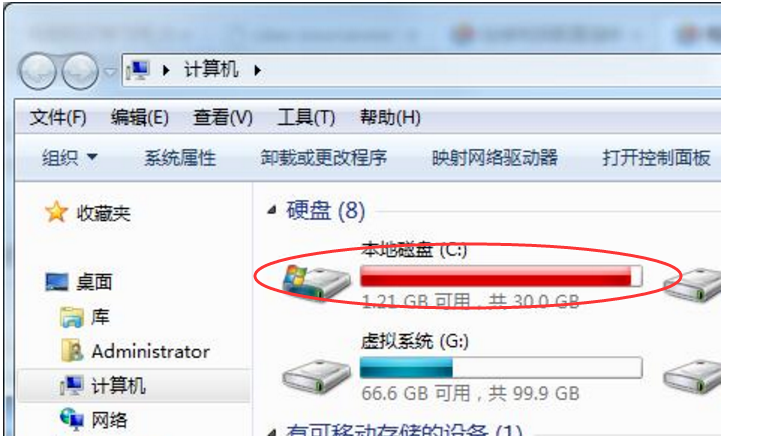
2.双击打开计算机,然后右键本地磁盘c,选择属性打开,进入下一步。
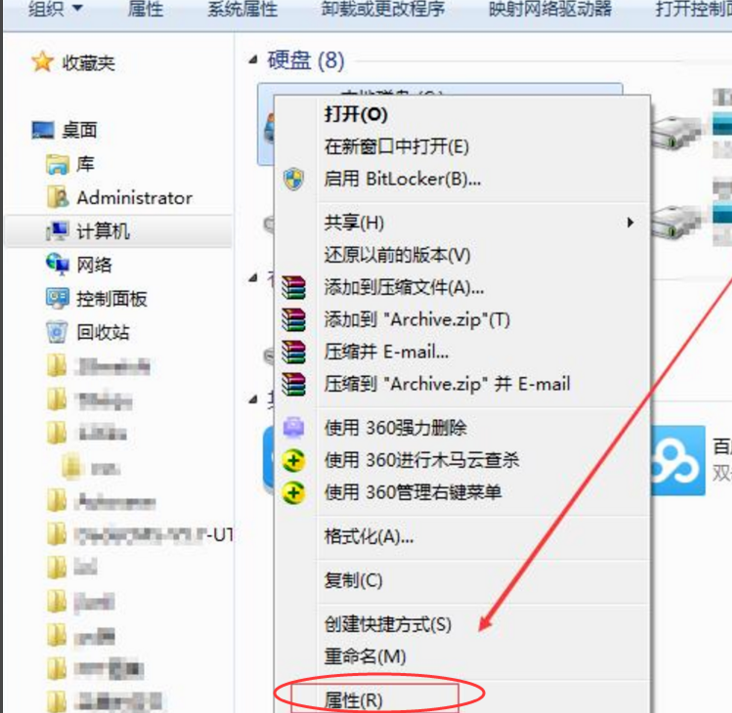
3.在出现的窗口中点击磁盘清理,进入下一步。
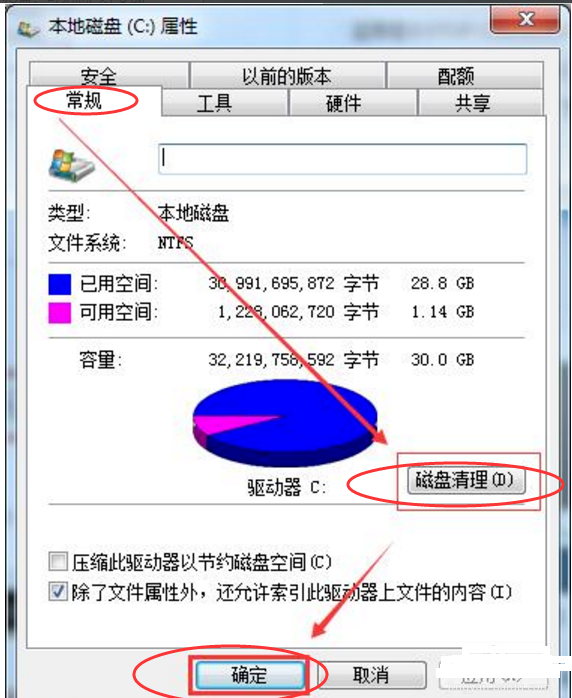
4.这时软件会自动扫描c盘中的各类垃圾文件,扫描完毕后勾选需要删除的文件,点击确定就可以了。
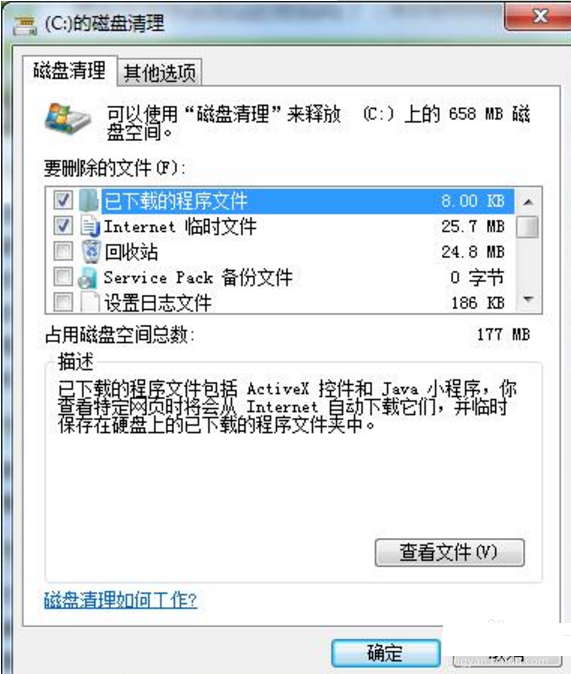
垃圾文件删除后重启电脑,c盘满了这个问题就可以解决了。
相关文章
热门教程
热门系统下载
热门资讯





























